Bu Hitsikin.com temayı önceden görmekte fırsat veriyor.
Tema yerleştirmek • Temanın fişine geri dönmek
FlashGet 1.3b2 Anlatımı!
2 posters
1 sayfadaki 1 sayfası
 FlashGet 1.3b2 Anlatımı!
FlashGet 1.3b2 Anlatımı!
FlashGet 1.3b2
FlashGet downloadlarınızı hızlandıran ve yarım kalmasını önleyen bir
download programıdır. Download sırasında indirilecek dosya, parçalara
bölünerek download hızı artırılmaya çalışılırken, elektrik kesintisi,
kilitlenme, sunucu sıfırlanması gibi durumlarda download işleminin
yarım kalmasını da önler.
Program özel bir ayarı olmayan bir kurulum işleminden sonra, eğer bir değişiklik yapmadıysanız, C:\Program Files\FlashGet dizinine kurulur.
Programın en güzel özelliklerinden biri Türkçe dil desteğine sahip
olması. Program kurulup ilk kez çalıştırıldığında karşınıza aşağıdaki
gibi ekran çıkarır.

Yani ilk kurulduğunda program İngilizce'dir. Eğer Türkçe'ye çevirmek isterseniz, View menusünden Language'ı seçip buradan Turkish seçeneğini işaretlemeniz yeterlidir. Bundan sonra programınız Türkçe.
Program hem Microsoft Internet Explorer hem de Netscape Navigator
browserlar ile entegre çalışabilmektedir. Eğer ki Internet Explorer
kullanıyorsanız download edilecek bir dosyanın üzerine gelip sağ tuş
ile tıkladığınızda aşağıdaki gibi bir ekran ile karşılaşırsınız.
*

"FlashGet'i kullanarak indir" seçeneğini seçtiğinizde indirilecek dosya Flashget kullanılarak indirilir.
"Tümünü FlashGet kullanarak indir" seçeneği seçildiğinde ise sayfadaki tüm linkler FlashGet kullanılarak indirilebilir.
Bilgisayarınızda FlashGet yüklü iken birinci seçenek varsayılan olarak
zaten çalışmaktadır. Yani linkin üzerinde tıklandığında zaten FlashGet
kullanarak indirme seçeneğini seçmiş oluyorsunuz. Ama eğer indirmek
istediğiniz dosyayı FlashGet'i kullanmada indirmek istiyorsanız
tıkladıktan sonra karşınıza çıkacak ekranda Cansel (İptal) seçeneğini
işaretlemeniz yetiyor.
Şimdi dosyayı FlashGet ile indirmek istediğinizi varsayarak devam
ediyoruz. Linkin üzerine tıklandıktan sonra karşınıza aşağıdaki gibi
bir ekran gelecektir:
Burada öncelikle dikkat edilmesi gereken 3 önemli bölüm vardır.
1.Bölüm URL'in bulunduğu bölümdür. Siz linkin üzerine tıkladığınızda bu linkin adresi URL bölümünde görünecektir.
2. Bölüm "Kayıt Yeri"nin belirlendiği bölümdür. Program kurulduğunda
C:\Program Files\Flashget\downloaded dizinini oluşturur ve varsayılan
olarak dosyalarınızı bu klasöre indirir. Bu klasörün altında dört
klasör daha vardır. Bunlar "Software, Game, Driver, Mp3" klasörleridir.
Dosyayı bu klasörlerden uygun olanına indirebileceğiniz gibi, kendi
belirleyeceğiniz başka bir klasöre de indirebilirsiniz.
Bunun için yapmanız gereken dizinin bulunduğu bölümün yanındaki "..."
şeklindeki düğmeyi tıklamaktır. Karşınıza yandaki gibi bir ekran
çıkacaktır. Buradan varolan bir dosyayı işaretleyebileceğiniz gibi yeni
bir dizin oluşturarak bu dizine de kaydedebilirsiniz.
3. Bölüm dosyaları kaç parçaya bölüp indireceğinizi belirlediğiniz
bölümdür. Varsayılan olarak 5 parça ayarlıdır. Bu değeri en fazla 10
yapabilirsiniz. Tabii indirme hızınız seçeceğiniz parça sayısı ile
doğru orantılı olarak artacaktır.
Ekranın diğer kısımlarında şu bölümler vardır:
Referans: İndirilen web sayfasının adresi.
Kategori: İndirme tamamlandıktan sonra dosyanın koyulacağı yer.
İsim Değiştir: Dosyayı kaydederken dosyaya verilecek isim.
Sunucudan Bağlan: Bu bölüm bazı HTTP ve FTP adreslerinden dosya
indirirken HTTP ve FTP kullanıcı adı ve şifresini gireceğiniz bölüm.
Mp3 dosyalarını vs. FTP adreslerinden indirirken bu bölüm kendiliğinden
doldurulmaktadır.
Uygun ayarları seçip indirme işlemine başladığınızı düşünerek devam ediyoruz.
Uygulama
İndirme işlemi başladıktan sonra program sunucuya bağlanır, istenilen
kadar parça bölünüp her bir sunucudan dosyalar çekilmeye başlar.
Bölünen parçalarla ilgili bilgileri üzerine tıklayarak
öğrenebilirsiniz. İndirilen dosyanın üzerine tıkladığınızda grafik
seyir ekranı karşınıza geliyor. Burada mavi toplar dosyanın indirilen
bölümlerini, kırmızılar o an indirilenleri, griler ise indirilecekleri
gösteriyor.
Seçenekler penceresi ilk açıldığında karşınıza Genel sekmesi çıkacak.
Bu sekmede programın kullanımı ile ilgili genel ayarları yapabilmeniz
için bazı seçenekler konulmuş. Zaten bu ayarlar çok da önemli olmayan
ince ayarlar.
Bağlantı sekmesinde üç başlık mevcut. Birincisi bağlantı süresi ile
ilgili ayarları yapabileceğiniz bir bölüm. İkincisinde aynı anda kaç
indirme işlemini yapabileceğinizi ayarlamaya yarayan bir bölüm.
Varsayılan olarak 3 ayarlı ve daha fazla indirme işlemi yapmak
istediğinizde son indirme işlemini beklemede tutup, diğer işlemlerden
biri bittiğinde devreye sokar. Üçüncüsü ise saniyede inecek kb
miktarını ayarlamanızı sağlıyor. Telefon hattıyla bağlanıyorsanız,
normal şartlarda zaten varsayılan olarak belirtilen değere zaten
ulaşamıyorsunuz.
Monitör sekmesi ekranın sağ alt kısmında bulunan, küçük FlashGet
simgesi ile ilgili ayarları yapmanızı sağlayan bir sekme. Ayrıca burada
Browser'a ait ayarlar da yapılabilmekte.
Takvimleme ve Çevirmeli Bağlantı sekmelerinde her download programında
bulunan standart özelliklerin bulunduğu birer bölüm var. İndirme
işleminin zaman ayarları ve birden fazla var ise bağlantı
şeçeneklerinin yapılabilmesini sağlayan bölümler bu sekmelerde
bulunuyor.
Dosya Yöneticisi bölümünde ise indirilecek dosyaya virüs taraması
yapılmasını sağlayan bir bölüm ve aynı isimli bir dosyanın indirilmesi
durumunda yapılacak işlemin seçilmesine ilişkin ayarlar bulunmakta.
Son olarak Araçlar menüsünde Site Gezgini adında bir alt program
bulunuyor. Bu program ile istediğiniz FTP veya HTTP sitesinin adresini
adres çubuğuna yazdıktan sonra bu siteleri de download edebiliyorsunuz.
Sonuc
Programın aşağı yukarı tüm özelliklerini saydık ve mükemmel bir program
gibi görünüyor, fakat bu programın da aksayan bir özelliği var. O da
dosyayı parçalara bölmesinden kaynaklanan ve veriyi tam indirmiş
görünmesine rağmen eksik indirmesi, bunun sonucu indirilen programın
çalışmaması. Fakat bu çok nadir gerçekleşen bir olay. Söz konusu dosya
örneğin bir MP3 ise sorun olmuyor, fakat sürücü, shareware vs. program
çalışmayabiliyor.
Flash Get calısırken sayfalar cok yavas acılıyor. Bu da programın diger bir eksi yonu.
Programın freeware olması en büyük avantajı. Yalnızca üstteki reklam
logosunun kalkması için bir kayıt numarası girmeniz gerekiyor ki bu da
çok önemli olmasa gerek.
Sonuç olarak size özelliklerini saydığımız bu program, download
hızınızı gerçekten önemli ölçüde artırıyor. Gerçi bu biraz da bağlantı
hızınıza bağlı ama buna rağmen hızda önemli bir artış oluyor. Zaten
download'larınızın yarım kalmasını önleyecek özelliklere sahip.
FlashGet downloadlarınızı hızlandıran ve yarım kalmasını önleyen bir
download programıdır. Download sırasında indirilecek dosya, parçalara
bölünerek download hızı artırılmaya çalışılırken, elektrik kesintisi,
kilitlenme, sunucu sıfırlanması gibi durumlarda download işleminin
yarım kalmasını da önler.
Program özel bir ayarı olmayan bir kurulum işleminden sonra, eğer bir değişiklik yapmadıysanız, C:\Program Files\FlashGet dizinine kurulur.
Programın en güzel özelliklerinden biri Türkçe dil desteğine sahip
olması. Program kurulup ilk kez çalıştırıldığında karşınıza aşağıdaki
gibi ekran çıkarır.

Yani ilk kurulduğunda program İngilizce'dir. Eğer Türkçe'ye çevirmek isterseniz, View menusünden Language'ı seçip buradan Turkish seçeneğini işaretlemeniz yeterlidir. Bundan sonra programınız Türkçe.
Program hem Microsoft Internet Explorer hem de Netscape Navigator
browserlar ile entegre çalışabilmektedir. Eğer ki Internet Explorer
kullanıyorsanız download edilecek bir dosyanın üzerine gelip sağ tuş
ile tıkladığınızda aşağıdaki gibi bir ekran ile karşılaşırsınız.
*

"FlashGet'i kullanarak indir" seçeneğini seçtiğinizde indirilecek dosya Flashget kullanılarak indirilir.
"Tümünü FlashGet kullanarak indir" seçeneği seçildiğinde ise sayfadaki tüm linkler FlashGet kullanılarak indirilebilir.
Bilgisayarınızda FlashGet yüklü iken birinci seçenek varsayılan olarak
zaten çalışmaktadır. Yani linkin üzerinde tıklandığında zaten FlashGet
kullanarak indirme seçeneğini seçmiş oluyorsunuz. Ama eğer indirmek
istediğiniz dosyayı FlashGet'i kullanmada indirmek istiyorsanız
tıkladıktan sonra karşınıza çıkacak ekranda Cansel (İptal) seçeneğini
işaretlemeniz yetiyor.
Şimdi dosyayı FlashGet ile indirmek istediğinizi varsayarak devam
ediyoruz. Linkin üzerine tıklandıktan sonra karşınıza aşağıdaki gibi
bir ekran gelecektir:
Burada öncelikle dikkat edilmesi gereken 3 önemli bölüm vardır.
1.Bölüm URL'in bulunduğu bölümdür. Siz linkin üzerine tıkladığınızda bu linkin adresi URL bölümünde görünecektir.
2. Bölüm "Kayıt Yeri"nin belirlendiği bölümdür. Program kurulduğunda
C:\Program Files\Flashget\downloaded dizinini oluşturur ve varsayılan
olarak dosyalarınızı bu klasöre indirir. Bu klasörün altında dört
klasör daha vardır. Bunlar "Software, Game, Driver, Mp3" klasörleridir.
Dosyayı bu klasörlerden uygun olanına indirebileceğiniz gibi, kendi
belirleyeceğiniz başka bir klasöre de indirebilirsiniz.
Bunun için yapmanız gereken dizinin bulunduğu bölümün yanındaki "..."
şeklindeki düğmeyi tıklamaktır. Karşınıza yandaki gibi bir ekran
çıkacaktır. Buradan varolan bir dosyayı işaretleyebileceğiniz gibi yeni
bir dizin oluşturarak bu dizine de kaydedebilirsiniz.
3. Bölüm dosyaları kaç parçaya bölüp indireceğinizi belirlediğiniz
bölümdür. Varsayılan olarak 5 parça ayarlıdır. Bu değeri en fazla 10
yapabilirsiniz. Tabii indirme hızınız seçeceğiniz parça sayısı ile
doğru orantılı olarak artacaktır.
Ekranın diğer kısımlarında şu bölümler vardır:
Referans: İndirilen web sayfasının adresi.
Kategori: İndirme tamamlandıktan sonra dosyanın koyulacağı yer.
İsim Değiştir: Dosyayı kaydederken dosyaya verilecek isim.
Sunucudan Bağlan: Bu bölüm bazı HTTP ve FTP adreslerinden dosya
indirirken HTTP ve FTP kullanıcı adı ve şifresini gireceğiniz bölüm.
Mp3 dosyalarını vs. FTP adreslerinden indirirken bu bölüm kendiliğinden
doldurulmaktadır.
Uygun ayarları seçip indirme işlemine başladığınızı düşünerek devam ediyoruz.
Uygulama
İndirme işlemi başladıktan sonra program sunucuya bağlanır, istenilen
kadar parça bölünüp her bir sunucudan dosyalar çekilmeye başlar.
Bölünen parçalarla ilgili bilgileri üzerine tıklayarak
öğrenebilirsiniz. İndirilen dosyanın üzerine tıkladığınızda grafik
seyir ekranı karşınıza geliyor. Burada mavi toplar dosyanın indirilen
bölümlerini, kırmızılar o an indirilenleri, griler ise indirilecekleri
gösteriyor.
Seçenekler penceresi ilk açıldığında karşınıza Genel sekmesi çıkacak.
Bu sekmede programın kullanımı ile ilgili genel ayarları yapabilmeniz
için bazı seçenekler konulmuş. Zaten bu ayarlar çok da önemli olmayan
ince ayarlar.
Bağlantı sekmesinde üç başlık mevcut. Birincisi bağlantı süresi ile
ilgili ayarları yapabileceğiniz bir bölüm. İkincisinde aynı anda kaç
indirme işlemini yapabileceğinizi ayarlamaya yarayan bir bölüm.
Varsayılan olarak 3 ayarlı ve daha fazla indirme işlemi yapmak
istediğinizde son indirme işlemini beklemede tutup, diğer işlemlerden
biri bittiğinde devreye sokar. Üçüncüsü ise saniyede inecek kb
miktarını ayarlamanızı sağlıyor. Telefon hattıyla bağlanıyorsanız,
normal şartlarda zaten varsayılan olarak belirtilen değere zaten
ulaşamıyorsunuz.
Monitör sekmesi ekranın sağ alt kısmında bulunan, küçük FlashGet
simgesi ile ilgili ayarları yapmanızı sağlayan bir sekme. Ayrıca burada
Browser'a ait ayarlar da yapılabilmekte.
Takvimleme ve Çevirmeli Bağlantı sekmelerinde her download programında
bulunan standart özelliklerin bulunduğu birer bölüm var. İndirme
işleminin zaman ayarları ve birden fazla var ise bağlantı
şeçeneklerinin yapılabilmesini sağlayan bölümler bu sekmelerde
bulunuyor.
Dosya Yöneticisi bölümünde ise indirilecek dosyaya virüs taraması
yapılmasını sağlayan bir bölüm ve aynı isimli bir dosyanın indirilmesi
durumunda yapılacak işlemin seçilmesine ilişkin ayarlar bulunmakta.
Son olarak Araçlar menüsünde Site Gezgini adında bir alt program
bulunuyor. Bu program ile istediğiniz FTP veya HTTP sitesinin adresini
adres çubuğuna yazdıktan sonra bu siteleri de download edebiliyorsunuz.
Sonuc
Programın aşağı yukarı tüm özelliklerini saydık ve mükemmel bir program
gibi görünüyor, fakat bu programın da aksayan bir özelliği var. O da
dosyayı parçalara bölmesinden kaynaklanan ve veriyi tam indirmiş
görünmesine rağmen eksik indirmesi, bunun sonucu indirilen programın
çalışmaması. Fakat bu çok nadir gerçekleşen bir olay. Söz konusu dosya
örneğin bir MP3 ise sorun olmuyor, fakat sürücü, shareware vs. program
çalışmayabiliyor.
Flash Get calısırken sayfalar cok yavas acılıyor. Bu da programın diger bir eksi yonu.
Programın freeware olması en büyük avantajı. Yalnızca üstteki reklam
logosunun kalkması için bir kayıt numarası girmeniz gerekiyor ki bu da
çok önemli olmasa gerek.
Sonuç olarak size özelliklerini saydığımız bu program, download
hızınızı gerçekten önemli ölçüde artırıyor. Gerçi bu biraz da bağlantı
hızınıza bağlı ama buna rağmen hızda önemli bir artış oluyor. Zaten
download'larınızın yarım kalmasını önleyecek özelliklere sahip.

AsiRuH- yönetici

-

mesaj sayısı : 9861
Yaş : 36
İş/meslek : xxxxx
Kayıt tarihi : 27/09/08
1 sayfadaki 1 sayfası
Bu forumun müsaadesi var:
Bu forumdaki mesajlara cevap veremezsiniz Hitskin.com
Hitskin.com